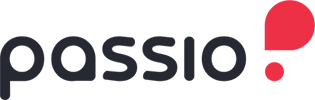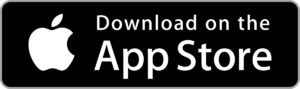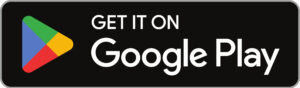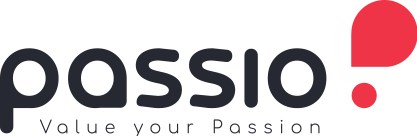Hướng dẫn cách sử dụng màn hình thiết kế trên Passio Page để Bio Page của bạn trở nên hấp dẫn hơn như sau:
Tùy chọn chỉnh sửa khối #
Thêm khối mới #
- Từ màn hình thiết kế, chọn nút “+” màu đỏ.
- Tuỳ chọn vị trí đầu, thân hoặc cuối trang để thêm khối. Nếu bạn tạo nhiều hơn 1 tab trên menu, hãy chọn tab muốn thêm khối ở trong phần thân trang.
- Tuỳ chọn khối nội dung mà bạn mong muốn sau đó chọn Lưu.
Xem hướng dẫn chi tiết cách thiết lập khối Affiliate tại link và các khối còn lại tại link.
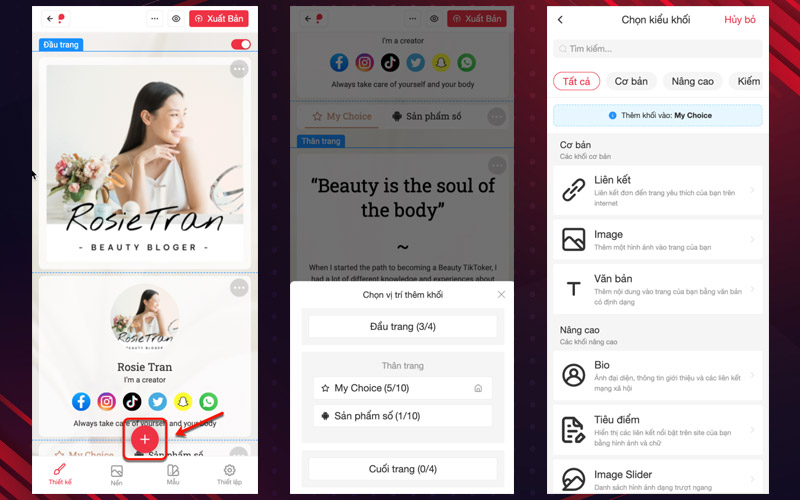
Chỉnh sửa khối #
Tìm đến khối cần chỉnh sửa. Nhấn vào tùy chọn “…” ở cạnh phải khối và click chỉnh sửa.
Các tùy chọn khác #
Để xem các tùy chọn khác của khối, bạn click vào nút “…” ở cạnh phải khối.
Ẩn/Hiện khối #
- Ẩn khối: Chọn chức năng này để ẩn tạm thời khối nội dung khỏi trang mà không xoá hẳn. Sau khi chọn Ẩn khối, khối đó tại màn hình Thiết kế sẽ được hiển thị như sau:
- Hiện khối: Chọn chức năng này để hiển thị lại 1 khối đang bị ẩn trên trang.
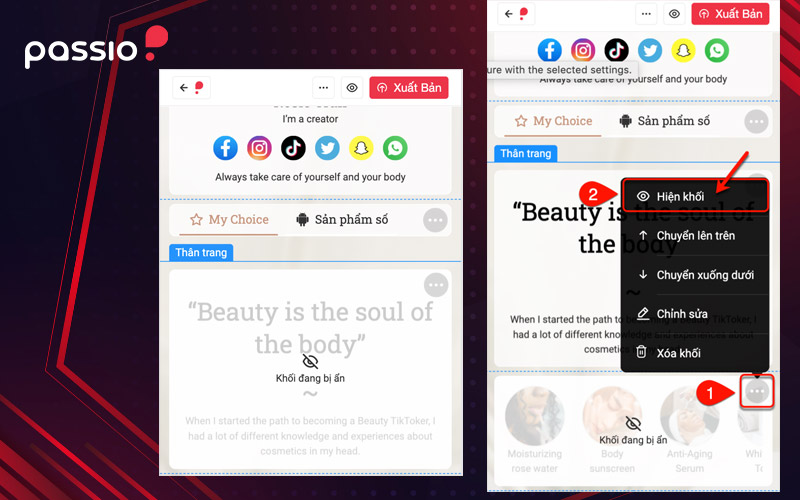
Chuyển lên trên #
- Chọn tính năng này để di chuyển khối được chọn lên trên vị trí đang ở liền trên nó.
- Tùy chọn này sẽ không hiển thị với khối có vị trí cao nhất.
- Chỉ di chuyển được các khối nội dung trong cùng 1 vị trí. Ví dụ: Các khối thuộc thân trang sẽ chỉ được di chuyển trong phần thân trang. Không thể di chuyển sang đầu hoặc chân trang.
Chuyển xuống dưới #
- Chọn tính năng này để di chuyển khối được chọn xuống dưới vị trí đang ở liền trên nó.
- Tùy chọn này sẽ không hiển thị với khối có vị trí thấp nhất nhất.
- Chỉ di chuyển được các khối nội dung trong cùng 1 vị trí. Ví dụ: Các khối thuộc thân trang sẽ chỉ được di chuyển trong phần thân trang. Không thể di chuyển sang đầu hoặc chân trang.
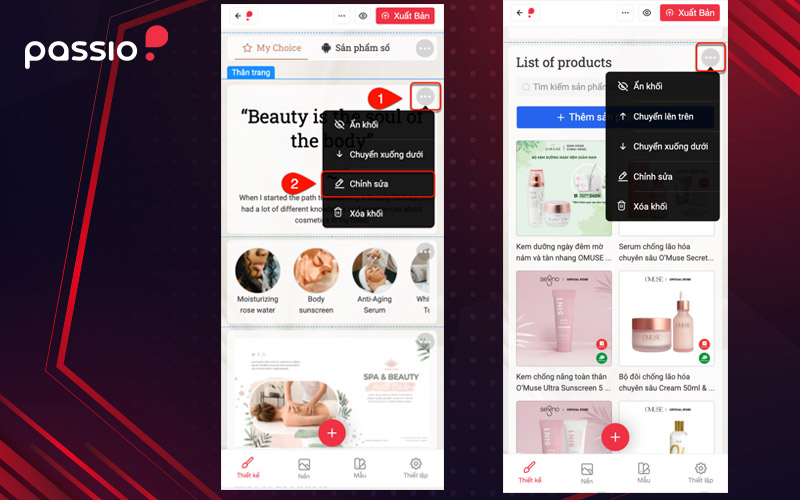
Xoá khối #
- Chọn tính năng này để xoá 1 khối khỏi trang.
- Không thể xoá khối “Tab menu” vì đây là khối mặc định. Chỉ có thể ẩn khối.
Di chuyển khối bằng cách kéo thả #
- Ngoài di chuyển lên/xuống, bạn có thể di chuyển một khối bằng cách kéo thả.
- Chỉ có thể di chuyển các khối đang cùng thuộc 1 vị trí.
Lưu ý: Di chuyển khối bằng cách kéo thả phù hợp với các khối ngắn và ít nội dung. Còn đối với các khối dài như khối Affiliate, bạn nên sử dụng tính năng chuyển lên trên/xuống dưới để thuận tiện và dễ dàng hơn trong quá trình sắp xếp bố cục trang.
Ẩn/Hiện vị trí đầu và chân trang #
- Đầu trang sẽ chứa các khối nội dung luôn xuất hiện ở vị trí trên cùng của trang như ảnh đại diện, block giới thiệu.
- Chân trang là phần sẽ chứa các khối nội dung luôn nằm ở vị trí cuối cùng của trang như liên kết nhanh, thông tin trang.
- Đầu và chân trang là các phần bạn có thể lựa chọn ẩn. Riêng thân trang là phần mặc định nên không thể chọn Ẩn.
Ẩn/Hiện vị trí đầu trang #
Gạt nút ở cạnh phải khối sang bên trái để ẩn vị trí đầu trang. Để hiển thị lại, chọn gạt sang bên phải.
Ẩn/Hiện vị trí chân trang #
Gạt nút ở cạnh phải khối sang bên trái để ẩn vị trí đầu trang. Để hiển thị lại, chọn gạt sang bên phải.
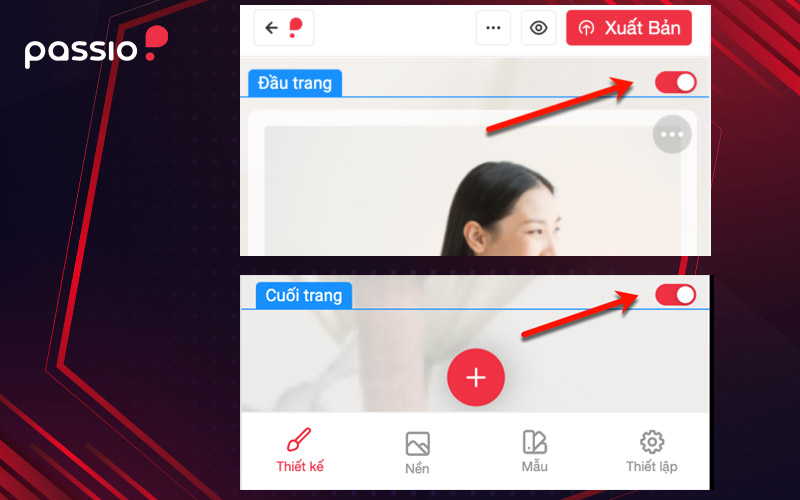
Khôi phục chỉnh sửa #
Nếu bạn xoá nhầm khối, bạn có thể thực hiện khôi phục lại bằng cách click vào nút “…” và chọn Khôi phục chỉnh sửa.
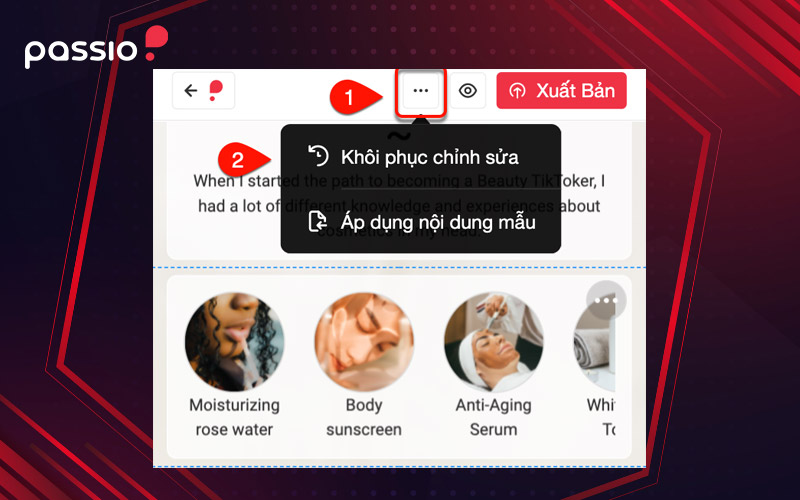
Áp dụng nội dung mẫu #
Khi lựa chọn áp dụng dữ liệu, hệ thống sẽ thay thế tất cả các khối trên site của bạn bằng các khối nội dung từ giao diện mẫu.
Lưu ý:
- Khi chọn áp dụng nội dung mẫu, tất cả các dữ liệu đang có trên site của bạn sẽ mất hết.
- Nếu đã chọn áp dụng nội dung mẫu nhưng không ứng ý, bạn có thể chọn khôi phục chỉnh sửa để quay lại phiên bản trước đó.
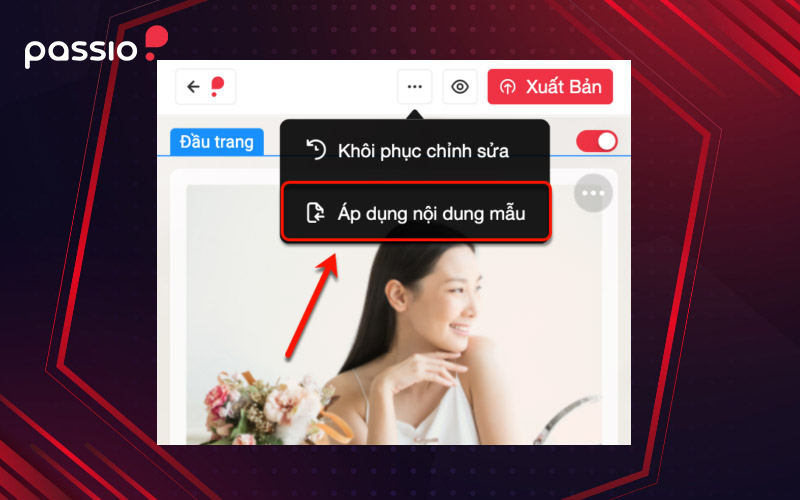
Xem trước giao diện #
Chế độ xem trước giao diện sẽ giúp bạn thấy bố cục hiển thị của trang như đã xuất bản dù chưa thực sự xuất bản bio page.
Để xem trước giao diện, từ màn hình thiết kế Passio Page, bạn click vào nút hình con mắt ở thanh trên cùng.
Sau khi click, bạn sẽ được chuyển sang chế độ xem trước như sau. Bạn cũng có thể bấm vào biểu tượng website bên phải màn hình để xem trước trang trên 1 trình duyệt mới.
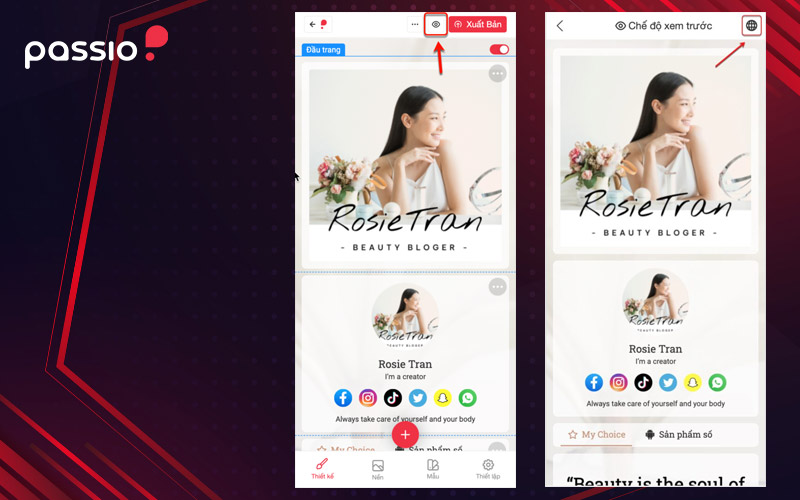
Xuất bản giao diện #
Tất cả những thay đổi trên trang đều sẽ lưu ở chế độ bản nháp nếu bạn chưa xuất bản. Khi bạn click vào nút xuất bản, người truy cập trang sẽ thấy được tất cả những nội dung mới nhất bạn đã chỉnh sửa. Từ màn hình thiết kế, bạn chọn “Xuất bản”
Sau khi xuất bản thành công, hệ thống sẽ thông báo cho bạn như ảnh dưới. Giờ đây bạn có thể xem trang trên trình duyệt hoặc sao chép đường dẫn trang để gắn link lên các trang mạng xã hội khác.
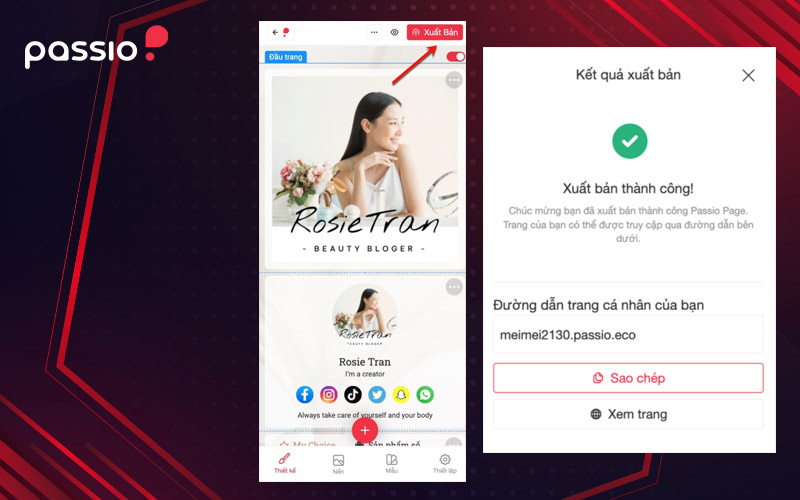
Trên đây là hướng dẫn sử dụng màn hình thiết kế trên Passio Page. Chúc các bạn thực hiện thành công.
Tìm hiểu thêm về các tính năng kiếm tiền hệ có trên Passio TẠI ĐÂY.
Nhanh tay tải và trải nghiệm ngay Passio Ecomobi tại: